[폼.필드] FileUpload
개요
파일 업로드 필드는 Filepond를 기반으로 합니다.
use Filament\Forms\Components\FileUpload;
FileUpload::make('attachment')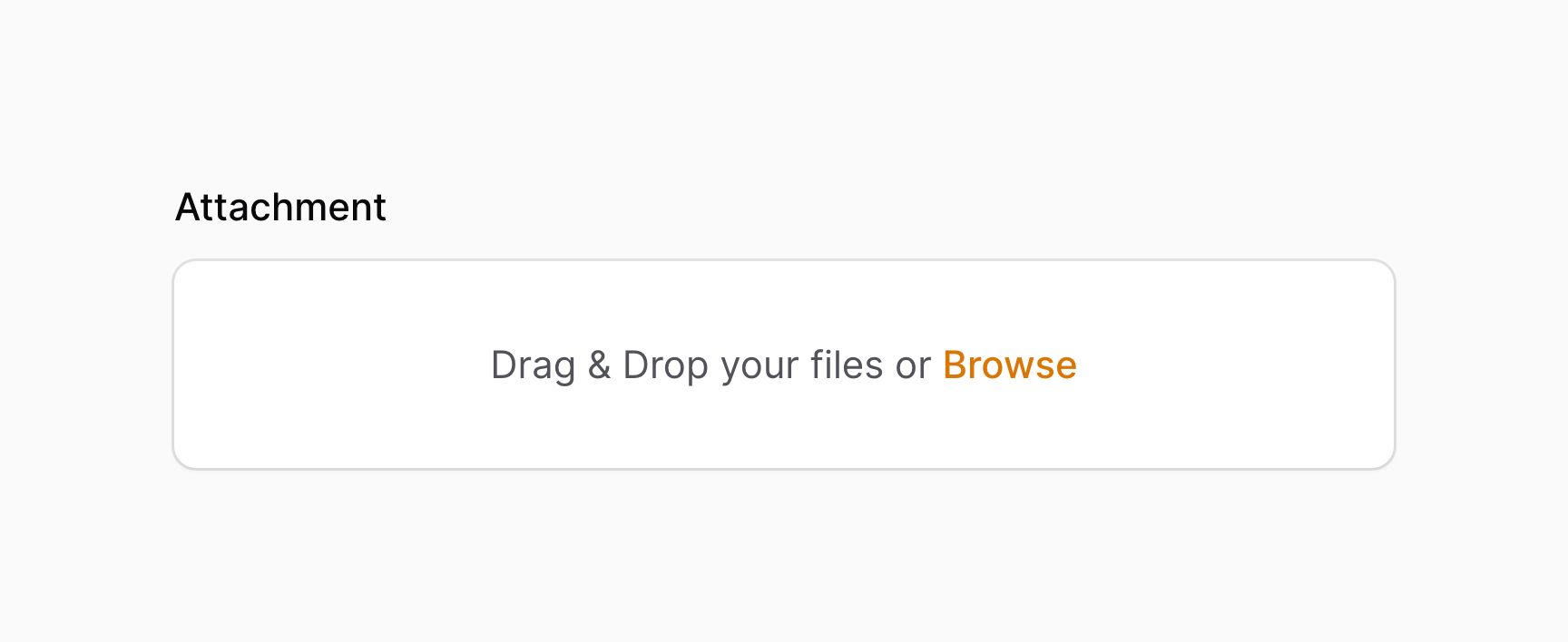
Filament는
spatie/laravel-medialibrary도 지원합니다. 자세한 내용은 플러그인 문서를 참고하세요.
저장 디스크와 디렉터리 설정
기본적으로 파일은 설정 파일에 정의된 저장 디스크에 공개적으로 업로드됩니다. FILAMENT_FILESYSTEM_DISK 환경 변수를 설정하여 이를 변경할 수도 있습니다.
이미지 및 기타 파일을 올바르게 미리보기하려면 FilePond가 앱과 동일한 도메인에서 파일이 제공되거나, 적절한 CORS 헤더가 있어야 합니다.
APP_URL환경 변수가 올바른지 확인하거나, filesystem 드라이버를 수정하여 올바른 URL을 설정하세요. S3와 같은 별도의 도메인에 파일을 호스팅하는 경우 CORS 헤더가 설정되어 있는지 확인하세요.
특정 필드에 대해 디스크와 디렉터리, 파일의 공개 여부를 변경하려면 disk(), directory(), visibility() 메서드를 사용하세요:
use Filament\Forms\Components\FileUpload;
FileUpload::make('attachment')
->disk('s3')
->directory('form-attachments')
->visibility('private')개발자가 파일이 삭제될 때 디스크에서 해당 파일을 삭제하는 책임이 있습니다. Filament는 해당 파일이 다른 곳에서 사용되는지 알지 못합니다. 이를 자동으로 처리하는 한 가지 방법은 모델 이벤트를 관찰하는 것입니다.
여러 파일 업로드
여러 파일을 업로드할 수도 있습니다. 이 경우 URL이 JSON으로 저장됩니다:
use Filament\Forms\Components\FileUpload;
FileUpload::make('attachments')
->multiple()Eloquent를 사용하여 파일 URL을 저장하는 경우, 모델 속성에 array 캐스트를 추가해야 합니다:
use Illuminate\Database\Eloquent\Model;
class Message extends Model
{
protected $casts = [
'attachments' => 'array',
];
// ...
}최대 동시 업로드 개수 제어
maxParallelUploads() 메서드를 사용하여 최대 동시 업로드 개수를 제어할 수 있습니다:
use Filament\Forms\Components\FileUpload;
FileUpload::make('attachments')
->multiple()
->maxParallelUploads(1)이렇게 하면 동시 업로드 개수가 1로 제한됩니다. 설정하지 않으면 FilePond 기본값인 2가 사용됩니다.
파일 이름 제어
기본적으로 새로 업로드된 파일에는 무작위 파일 이름이 생성됩니다. 이는 기존 파일과의 충돌을 방지하기 위함입니다.
파일 이름 제어의 보안상 주의사항
preserveFilenames() 또는 getUploadedFileNameForStorageUsing() 메서드를 사용하기 전에 보안상 주의사항을 반드시 숙지하세요. 사용자가 자신의 파일 이름으로 파일을 업로드할 수 있도록 허용하면, 악의적인 파일 업로드로 악용될 수 있습니다. 이것은 acceptedFileTypes() 메서드를 사용하여 업로드 가능한 파일 유형을 제한하더라도 해당됩니다. 이 메서드는 Laravel의 mimetypes 규칙을 사용하며, 파일의 확장자가 아닌 mime type만 검증하므로 조작될 수 있습니다.
이 문제는 TemporaryUploadedFile 객체의 getClientOriginalName() 메서드와 관련이 있으며, preserveFilenames() 메서드가 이를 사용합니다. 기본적으로 Livewire는 업로드된 각 파일에 무작위 파일 이름을 생성하고, 파일의 mime type을 사용하여 확장자를 결정합니다.
이 메서드들을 local 또는 public 파일 시스템 디스크와 함께 사용할 경우, 공격자가 속인 mime type의 PHP 파일을 업로드하면 원격 코드 실행에 취약해질 수 있습니다. S3 디스크를 사용할 경우 이 공격 벡터로부터 보호됩니다. S3는 로컬 저장소에서 파일을 제공할 때처럼 PHP 파일을 실행하지 않습니다.
local 또는 public 디스크를 사용하는 경우, storeFileNamesIn() 메서드를 사용하여 원본 파일 이름을 데이터베이스의 별도 컬럼에 저장하고, 파일 시스템에는 무작위로 생성된 파일 이름을 유지하는 것을 고려해야 합니다. 이렇게 하면 파일 시스템의 보안을 유지하면서도 사용자에게 원본 파일 이름을 표시할 수 있습니다.
이 보안 문제 외에도, 사용자가 자신의 파일 이름으로 파일을 업로드할 수 있도록 허용하면 기존 파일과의 충돌이 발생할 수 있고, 저장소 관리가 어려워질 수 있습니다. 특정 디렉터리로 범위를 지정하지 않으면 사용자가 동일한 이름의 파일을 업로드하여 다른 사용자의 파일을 덮어쓸 수 있으므로, 이러한 기능은 반드시 신뢰할 수 있는 사용자에게만 허용해야 합니다.
원본 파일 이름 유지
중요: 이 기능을 사용하기 전에 보안상 주의사항을 반드시 읽어보세요.
업로드된 파일의 원본 파일 이름을 유지하려면 preserveFilenames() 메서드를 사용하세요:
use Filament\Forms\Components\FileUpload;
FileUpload::make('attachment')
->preserveFilenames()커스텀 파일 이름 생성
중요: 이 기능을 사용하기 전에 보안상 주의사항을 반드시 읽어보세요.
getUploadedFileNameForStorageUsing() 메서드를 사용하여 파일 이름 생성 방식을 완전히 커스터마이즈할 수 있습니다. 업로드된 $file을 기반으로 클로저에서 문자열을 반환하세요:
use Livewire\Features\SupportFileUploads\TemporaryUploadedFile;
FileUpload::make('attachment')
->getUploadedFileNameForStorageUsing(
fn (TemporaryUploadedFile $file): string => (string) str($file->getClientOriginalName())
->prepend('custom-prefix-'),
)원본 파일 이름을 별도로 저장
storeFileNamesIn() 메서드를 사용하여 무작위로 생성된 파일 이름을 유지하면서도 원본 파일 이름을 저장할 수 있습니다:
use Filament\Forms\Components\FileUpload;
FileUpload::make('attachments')
->multiple()
->storeFileNamesIn('attachment_file_names')이제 attachment_file_names에 업로드된 파일의 원본 파일 이름이 저장되므로, 폼 제출 시 데이터베이스에 저장할 수 있습니다. multiple() 파일을 업로드하는 경우, 이 Eloquent 모델 속성에도 array 캐스트를 추가해야 합니다.
아바타 모드
avatar() 메서드를 사용하여 파일 업로드 필드에 아바타 모드를 활성화할 수 있습니다:
use Filament\Forms\Components\FileUpload;
FileUpload::make('avatar')
->avatar()이렇게 하면 이미지 파일만 업로드할 수 있으며, 업로드된 이미지는 아바타에 적합한 컴팩트한 원형 레이아웃으로 표시됩니다.
이 기능은 원형 크로퍼와 함께 사용하면 좋습니다.
이미지 에디터
imageEditor() 메서드를 사용하여 파일 업로드 필드에 이미지 에디터를 활성화할 수 있습니다:
use Filament\Forms\Components\FileUpload;
FileUpload::make('image')
->image()
->imageEditor()이미지를 업로드한 후 연필 아이콘을 클릭하여 에디터를 열 수 있습니다. 기존 이미지의 연필 아이콘을 클릭해도 에디터가 열리며, 저장 시 이미지를 제거하고 다시 업로드합니다.
사용자가 이미지 비율로 자르기 허용
imageEditorAspectRatios() 메서드를 사용하여 사용자가 특정 비율로 이미지를 자를 수 있도록 할 수 있습니다:
use Filament\Forms\Components\FileUpload;
FileUpload::make('image')
->image()
->imageEditor()
->imageEditorAspectRatios([
'16:9',
'4:3',
'1:1',
])옵션으로 null을 전달하면 사용자가 비율 없이 "자유 자르기"를 선택할 수 있습니다:
use Filament\Forms\Components\FileUpload;
FileUpload::make('image')
->image()
->imageEditor()
->imageEditorAspectRatios([
null,
'16:9',
'4:3',
'1:1',
])이미지 에디터 모드 설정
imageEditorMode() 메서드를 사용하여 이미지 에디터의 모드를 변경할 수 있습니다. 이 메서드는 1, 2, 3 중 하나를 받으며, 각 옵션은 Cropper.js 문서에 설명되어 있습니다:
use Filament\Forms\Components\FileUpload;
FileUpload::make('image')
->image()
->imageEditor()
->imageEditorMode(2)이미지 에디터의 빈 공간 색상 커스터마이즈
기본적으로 이미지 에디터는 이미지 주변의 빈 공간을 투명하게 만듭니다. imageEditorEmptyFillColor() 메서드를 사용하여 이를 커스터마이즈할 수 있습니다:
use Filament\Forms\Components\FileUpload;
FileUpload::make('image')
->image()
->imageEditor()
->imageEditorEmptyFillColor('#000000')이미지 에디터 뷰포트 크기 설정
imageEditorViewportWidth()와 imageEditorViewportHeight() 메서드를 사용하여 이미지 에디터의 뷰포트 크기를 변경할 수 있습니다. 이 메서드는 기기 크기에 맞는 비율을 생성합니다:
use Filament\Forms\Components\FileUpload;
FileUpload::make('image')
->image()
->imageEditor()
->imageEditorViewportWidth('1920')
->imageEditorViewportHeight('1080')사용자가 이미지를 원형으로 자르기 허용
circleCropper() 메서드를 사용하여 사용자가 이미지를 원형으로 자를 수 있도록 할 수 있습니다:
use Filament\Forms\Components\FileUpload;
FileUpload::make('image')
->image()
->avatar()
->imageEditor()
->circleCropper()이 기능은 avatar() 메서드와 함께 사용하면 이미지를 컴팩트한 원형 레이아웃으로 렌더링합니다.
에디터 없이 이미지 자르기 및 리사이즈
Filepond를 사용하면 별도의 에디터 없이 업로드 전에 이미지를 자르고 리사이즈할 수 있습니다. imageCropAspectRatio(), imageResizeTargetHeight(), imageResizeTargetWidth() 메서드를 사용하여 이 동작을 커스터마이즈할 수 있습니다. 이 메서드들이 효과를 발휘하려면 imageResizeMode()를 force, cover, contain 중 하나로 설정해야 합니다.
use Filament\Forms\Components\FileUpload;
FileUpload::make('image')
->image()
->imageResizeMode('cover')
->imageCropAspectRatio('16:9')
->imageResizeTargetWidth('1920')
->imageResizeTargetHeight('1080')파일 업로드 영역의 외관 변경
Filepond 컴포넌트의 전반적인 외관을 변경할 수도 있습니다. 이 메서드들의 사용 가능한 옵션은 Filepond 웹사이트에서 확인할 수 있습니다.
use Filament\Forms\Components\FileUpload;
FileUpload::make('attachment')
->imagePreviewHeight('250')
->loadingIndicatorPosition('left')
->panelAspectRatio('2:1')
->panelLayout('integrated')
->removeUploadedFileButtonPosition('right')
->uploadButtonPosition('left')
->uploadProgressIndicatorPosition('left')파일을 그리드로 표시
Filepond grid 레이아웃을 사용하려면 panelLayout()을 설정하세요:
use Filament\Forms\Components\FileUpload;
FileUpload::make('attachments')
->multiple()
->panelLayout('grid')파일 순서 변경
reorderable() 메서드를 사용하여 사용자가 업로드된 파일의 순서를 변경할 수 있습니다:
use Filament\Forms\Components\FileUpload;
FileUpload::make('attachments')
->multiple()
->reorderable()이 메서드를 사용할 때, FilePond는 새로 업로드된 파일을 목록의 끝이 아닌 처음에 추가할 수 있습니다. 이를 수정하려면 appendFiles() 메서드를 사용하세요:
use Filament\Forms\Components\FileUpload;
FileUpload::make('attachments')
->multiple()
->reorderable()
->appendFiles()새 탭에서 파일 열기
openable() 메서드를 사용하여 각 파일을 새 탭에서 열 수 있는 버튼을 추가할 수 있습니다:
use Filament\Forms\Components\FileUpload;
FileUpload::make('attachments')
->multiple()
->openable()파일 다운로드
각 파일에 다운로드 버튼을 추가하려면 downloadable() 메서드를 사용할 수 있습니다:
use Filament\Forms\Components\FileUpload;
FileUpload::make('attachments')
->multiple()
->downloadable()파일 미리보기
기본적으로 일부 파일 유형은 FilePond에서 미리보기할 수 있습니다. 모든 파일에 대해 미리보기를 비활성화하려면 previewable(false) 메서드를 사용하세요:
use Filament\Forms\Components\FileUpload;
FileUpload::make('attachments')
->multiple()
->previewable(false)폼 제출 시 파일을 복사하지 않고 이동
기본적으로 파일은 처음에 Livewire의 임시 저장 디렉터리에 업로드된 후, 폼이 제출되면 대상 디렉터리로 복사됩니다. 파일을 복사하지 않고 이동하려면, 임시 업로드가 영구 파일과 동일한 디스크에 저장되어 있어야 하며, moveFiles() 메서드를 사용할 수 있습니다:
use Filament\Forms\Components\FileUpload;
FileUpload::make('attachment')
->moveFiles()파일을 영구적으로 저장하지 않기
폼이 제출될 때 파일이 영구적으로 저장되지 않도록 하려면 storeFiles(false) 메서드를 사용할 수 있습니다:
use Filament\Forms\Components\FileUpload;
FileUpload::make('attachment')
->storeFiles(false)폼이 제출되면, 영구적으로 저장된 파일 경로 대신 임시 파일 업로드 객체가 반환됩니다. 이는 임시 파일(예: 임포트된 CSV 등)에 적합합니다.
이미지, 비디오, 오디오 파일의 경우 previewable(false)를 사용하지 않으면 폼의 미리보기에서 저장된 파일 이름이 표시되지 않습니다. 이는 FilePond 미리보기 플러그인의 한계 때문입니다.
EXIF 데이터로 이미지 방향 맞추기
기본적으로 FilePond는 EXIF 데이터를 기반으로 이미지를 자동으로 방향을 맞춥니다. 이 동작을 비활성화하려면 orientImagesFromExif(false) 메서드를 사용하세요:
use Filament\Forms\Components\FileUpload;
FileUpload::make('attachment')
->orientImagesFromExif(false)파일 제거 버튼 숨기기
deletable(false)를 사용하여 업로드된 파일 제거 버튼을 숨길 수도 있습니다:
use Filament\Forms\Components\FileUpload;
FileUpload::make('attachment')
->deletable(false)파일 붙여넣기 방지
pasteable(false) 메서드를 사용하여 클립보드를 통한 파일 붙여넣기 기능을 비활성화할 수 있습니다:
use Filament\Forms\Components\FileUpload;
FileUpload::make('attachment')
->pasteable(false)파일 정보 가져오기 방지
폼이 로드될 때, 파일이 존재하는지, 크기, 파일 유형 등을 자동으로 감지합니다. 이는 모두 백엔드에서 처리됩니다. 원격 저장소에 많은 파일이 있을 경우 시간이 오래 걸릴 수 있습니다. 이 기능을 비활성화하려면 fetchFileInformation(false) 메서드를 사용하세요:
use Filament\Forms\Components\FileUpload;
FileUpload::make('attachment')
->fetchFileInformation(false)업로드 중 메시지 커스터마이즈
uploadingMessage() 메서드를 사용하여 폼의 제출 버튼에 표시되는 업로드 중 메시지를 커스터마이즈할 수 있습니다:
use Filament\Forms\Components\FileUpload;
FileUpload::make('attachment')
->uploadingMessage('첨부 파일 업로드 중...')파일 업로드 검증
검증 페이지에 나열된 모든 규칙 외에도, 파일 업로드에 특화된 추가 규칙이 있습니다.
Filament는 Livewire를 기반으로 하며 Livewire의 파일 업로드 시스템을 사용하므로, config/livewire.php 파일의 기본 Livewire 파일 업로드 검증 규칙도 참고해야 합니다. 이 파일에서 12MB 파일 크기 제한도 제어합니다.
파일 유형 검증
acceptedFileTypes() 메서드에 MIME 타입 배열을 전달하여 업로드할 수 있는 파일 유형을 제한할 수 있습니다.
use Filament\Forms\Components\FileUpload;
FileUpload::make('document')
->acceptedFileTypes(['application/pdf'])모든 이미지 MIME 타입을 허용하려면 image() 메서드를 단축키로 사용할 수도 있습니다.
use Filament\Forms\Components\FileUpload;
FileUpload::make('image')
->image()커스텀 MIME 타입 매핑
일부 파일 형식은 업로드 시 브라우저에서 올바르게 인식되지 않을 수 있습니다. Filament는 mimeTypeMap() 메서드를 사용하여 특정 파일 확장자에 대한 MIME 타입을 수동으로 정의할 수 있습니다:
use Filament\Forms\Components\FileUpload;
FileUpload::make('designs')
->acceptedFileTypes([
'x-world/x-3dmf',
'application/vnd.sketchup.skp',
])
->mimeTypeMap([
'3dm' => 'x-world/x-3dmf',
'skp' => 'application/vnd.sketchup.skp',
]);파일 크기 검증
업로드할 파일의 크기를 KB 단위로 제한할 수도 있습니다:
use Filament\Forms\Components\FileUpload;
FileUpload::make('attachment')
->minSize(512)
->maxSize(1024)대용량 파일 업로드
대용량 파일 업로드 시, 브라우저 콘솔에서 422 상태로 HTTP 요청이 실패하는 등의 문제가 발생한다면 설정을 조정해야 할 수 있습니다.
서버의 php.ini 파일에서 최대 파일 크기를 늘리면 문제가 해결될 수 있습니다:
post_max_size = 120M
upload_max_filesize = 120MLivewire도 업로드 전에 파일 크기를 검증합니다. Livewire 설정 파일을 발행하려면 다음을 실행하세요:
php artisan livewire:publish --config최대 업로드 크기는 temporary_file_upload의 rules 키에서 조정할 수 있습니다. 이때 KB 단위로 입력하며, 120MB는 122880KB입니다:
'temporary_file_upload' => [
// ...
'rules' => ['required', 'file', 'max:122880'],
// ...
],파일 개수 검증
minFiles()와 maxFiles() 메서드를 사용하여 업로드할 수 있는 파일 개수를 커스터마이즈할 수 있습니다:
use Filament\Forms\Components\FileUpload;
FileUpload::make('attachments')
->multiple()
->minFiles(2)
->maxFiles(5)